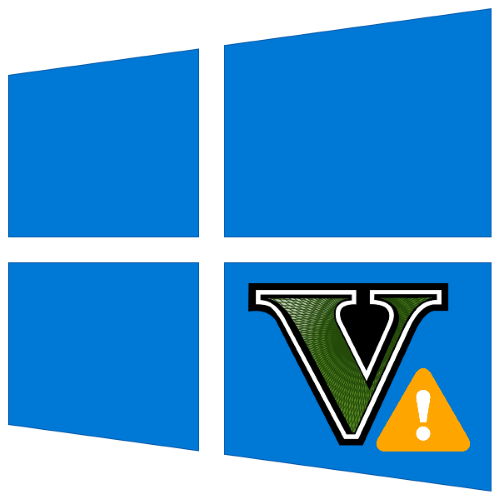
Рассматриваемая видеоигра может не работать по самым разным причинам, начиная от проблем с целостностью её компонентов и заканчивая аппаратными неполадками компьютера. Возможные причины и методы устранения сбоев приведём в порядке от самых простых до самых сложных.
Способ 1: Проверка системных требований
Если ваше устройство «проседает» хотя бы по одному из параметров, нет особого смысла пытаться запустить GTA V – даже если она и заработает, вы встретитесь с графическими артефактами и низкой частотой кадров.
Внимание! Игра точно не заработает на 32-битной версии «десятки»!
Единственным решением в такой ситуации будет обновление «железа» и установка 64-битной Виндовс.
Способ 2: Запуск от имени администратора
В некоторых случаях (например, строгие настройки безопасности) для работы рассматриваемой игры нужны привилегии администратора.
программа гта 5 не работает
-
Первым делом убедитесь, что у вашей текущей записи есть соответствующие права. Если их нет, привилегии понадобится получить.
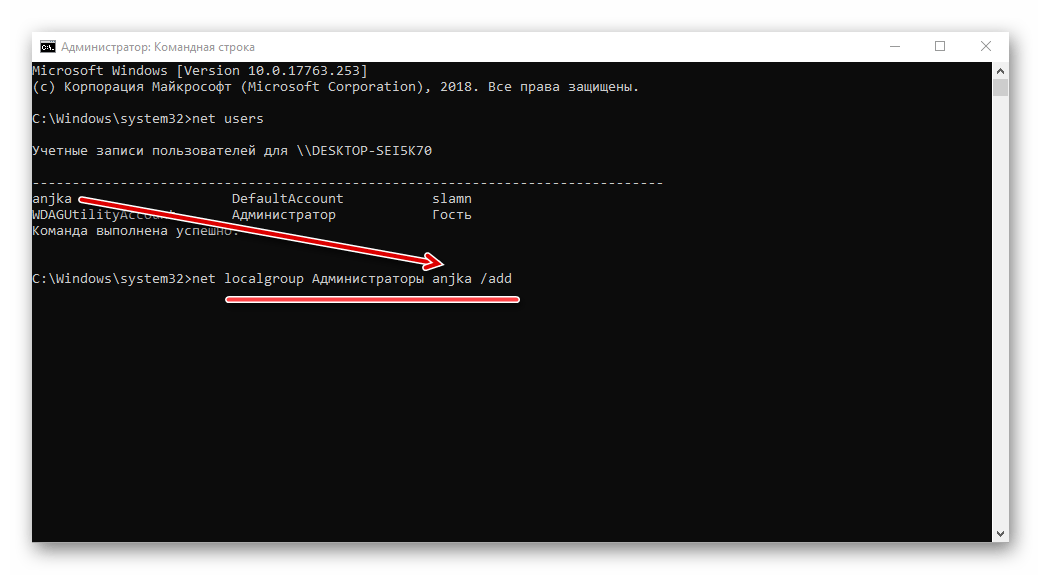
Урок: Как получить права администратора в Windows 10
Найдите на «Рабочем столе» ярлык GTA V, выделите его и кликните правой кнопкой мыши. Воспользуйтесь пунктом «Запуск от имени администратора».
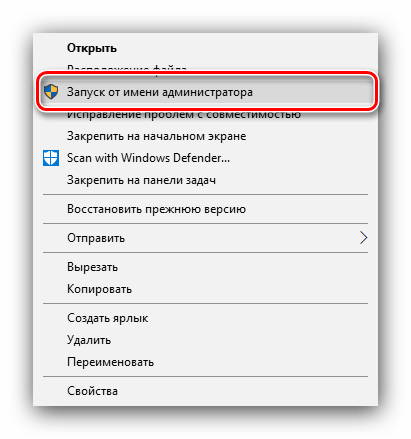
Если приложение запустилось и работает нормально, можно сделать так, чтобы оно всегда запускалось от админа. Для этого повторите действия предыдущего шага, но на этот раз откройте пункт «Свойства».
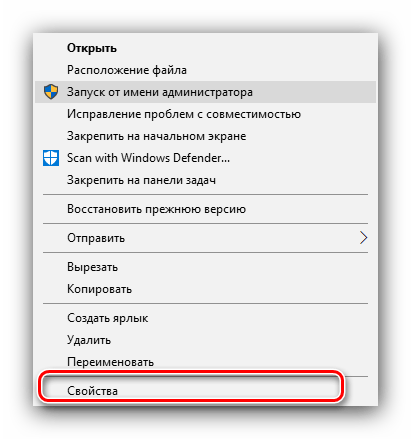
Перейдите на вкладку «Совместимость» и отметьте «птичкой» параметр «Запускать эту программу от имени администратора». Для сохранения изменений последовательно воспользуйтесь кнопками «Применить» и «ОК».
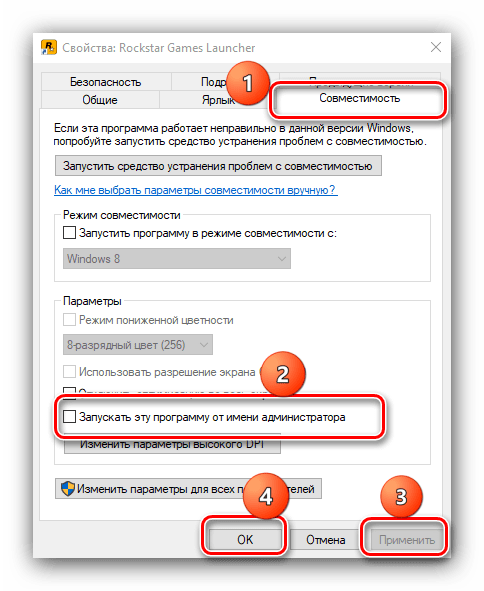
Способ 3: Устранение ошибки ERR_NO_LAUNCHER
Не запускаться игра может также с разнообразными ошибками, самая распространённая из которых отображает текст ERR_NO_LAUNCHER. Решение у этой проблемы следующее:
- Если сбой проявляется в Steam-версии GTA V, стоит попробовать проверку целостности файлов установки.

Подробнее: Как проверить целостность файлов игры Steam
Программа «Grand Theft Auto V Launcher не работает» РЕШЕНИЕ!!!!
Для версий, купленных иначе, проверка целостности заключается в использовании Rockstar Games Launcher. Откройте приложение и зайдите под своей учётной записью. Откройте пункт «Настройки» (в англоязычной версии клиента «Settings»).
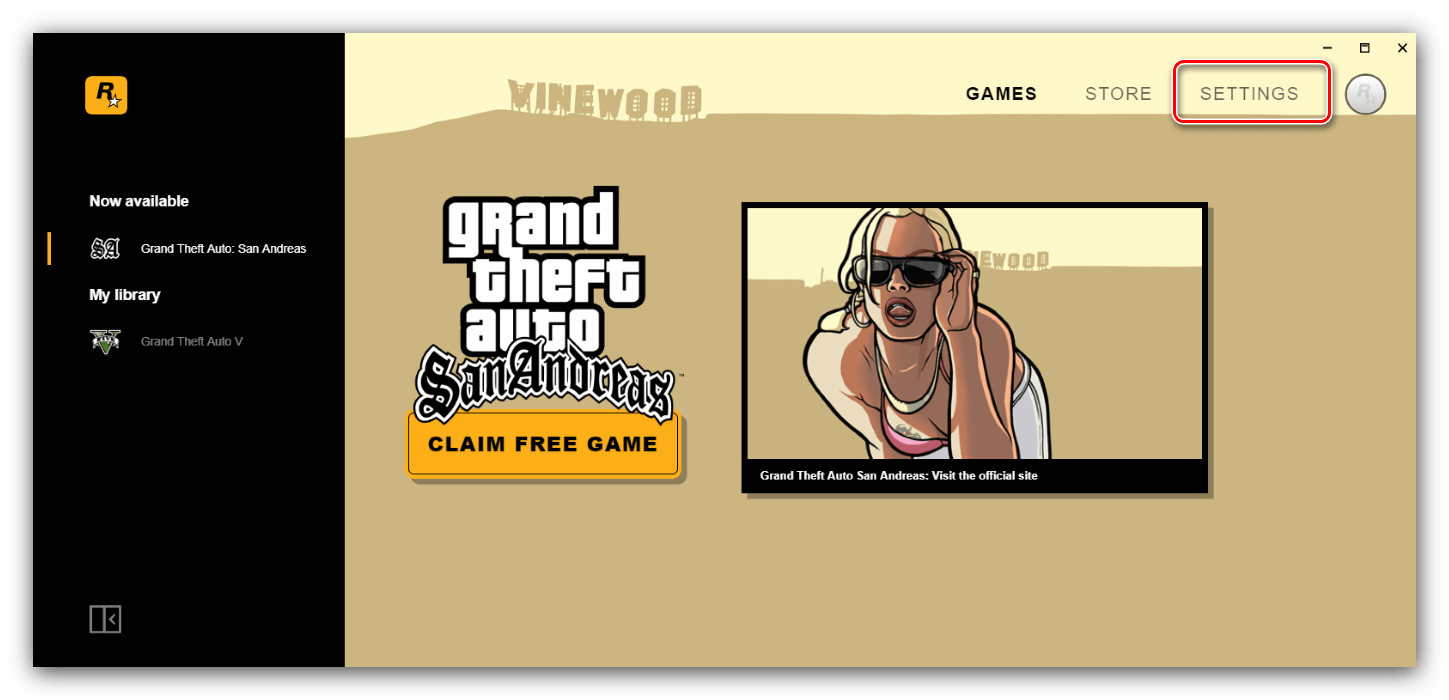
Выберите в меню слева пункт «Grand Theft Auto V», после чего в правой части окна станет активен пункт проверки целостности игровых файлов, кликните по нему и дождитесь окончания проверки.

Альтернативный метод сверки игровых данных заключается в использовании «Командной строки». Нажмите сочетание Win+R и введите в окне «Выполнить» команду cmd .

В «Командной строке» пропишите cd c:Program FilesRockstar GamesGrand Theft Auto V и нажмите Enter.
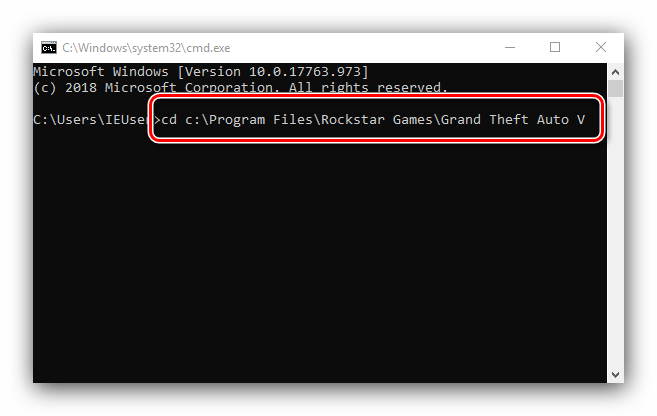
После смены местоположения введите следующее:
Снова воспользуйтесь клавишей Enter и подождите, пока инструмент проделает свою работу.
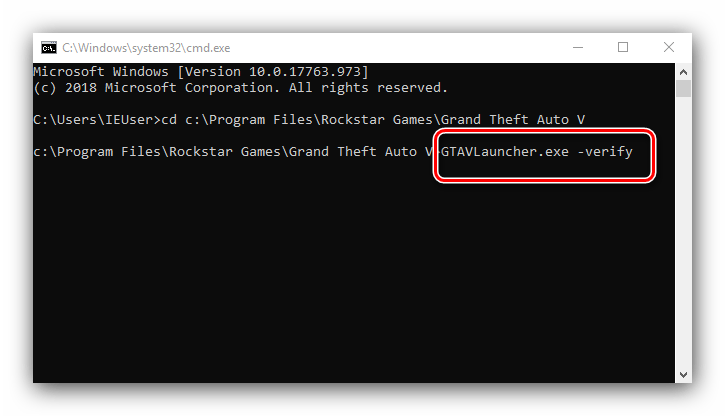
Если в процессе проверки выяснится, что файлы повреждены, и встроенные средства неэффективны, остаётся только полностью переустановить ГТА 5.
Также с ошибкой ERR_NO_LAUNCHER сталкиваются пользователи пиратских версий-«репаков». Каждый пират, выкладывающий игру, вносит в неё изменения, какие – известно только ему одному, поэтому рекомендуем такой «репак» удалить и приобрести лицензионную версию.
В некоторых случаях неполадки в работе рассматриваемого приложения происходят по причине повреждения данных вследствие заражения вредоносным ПО. Современные реалии таковы, что даже наличие мощного защитного ПО вовсе не гарантирует безопасность, и время от времени следует самостоятельно проверять компьютер на наличие зловредов.
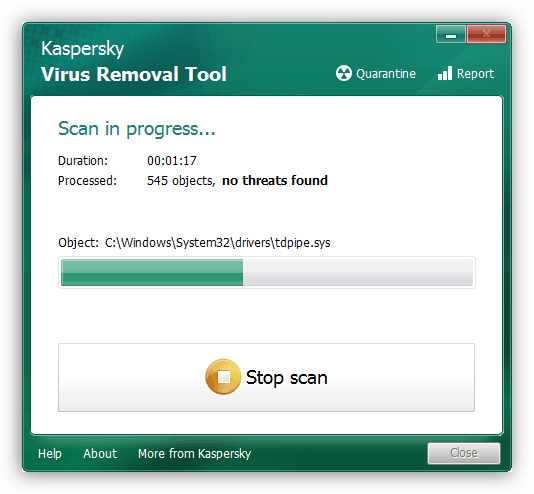
Способ 4: Установка или переустановка служебных компонентов
Запуск стороннего ПО, в том числе и игрового, очень часто зависит от наличия в системе компонентов вроде DirectX, Microsoft Visual C++ Redistributable и .NET Framework. Крайне важно, чтобы эти элементы были обновлены до актуальных версий. Также нельзя исключать и повреждение файлов этого ПО, поэтому рекомендуется провести чистую установку каждого из указанных продуктов.
Способ 5: Обновление драйверов
Игры как ничто другое чувствительны к драйверам, и при сбоях с ними либо работают некорректно, либо не работают вовсе. Поэтому, столкнувшись с проблемами при запуске ГТА 5, убедитесь, что установлена актуальная версия программного обеспечения для всех ключевых аппаратных компонентов компьютера, в первую очередь, графического процессора.
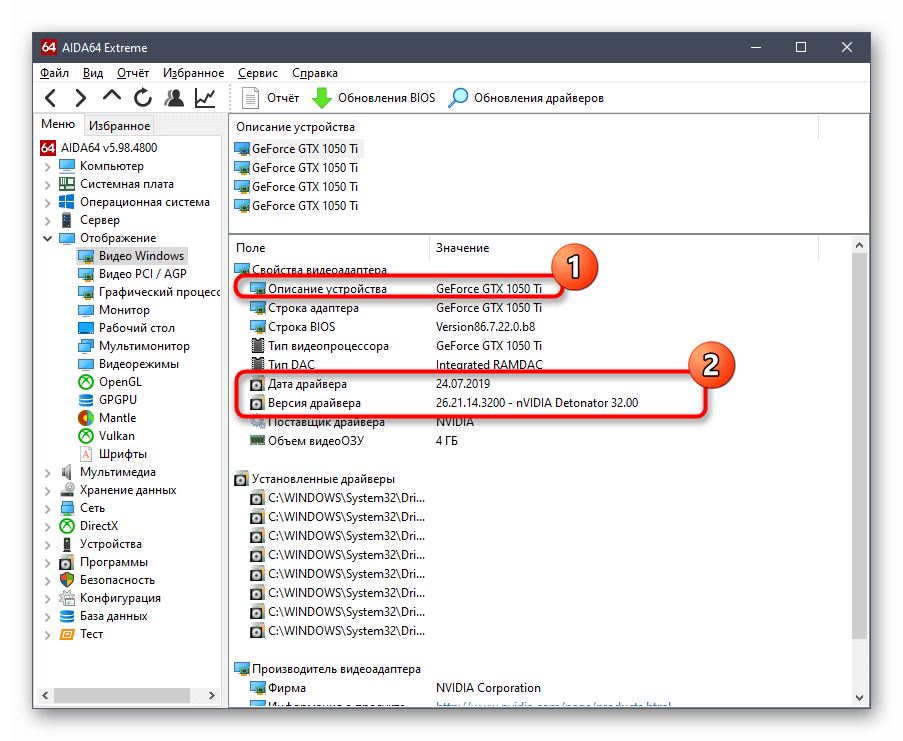
Если проверка покажет, что пакет драйверов устарел, возможно, причина рассматриваемой неполадки именно в этом, и ПО следует обновить.
Подробнее: Обновление драйверов видеокарт NVIDIA, AMD, Intel
Способ 6: Устранение проблем с обновлениями
Политикой компании Microsoft в отношении Windows 10 является частый выпуск обновлений. Увы, но последние не всегда тщательно тестируются, и иногда выходят с ошибками, которые могут «ломать» то или иное программное обеспечение – например, на релизной версии «десятки» много юзеров столкнулось с проблемами при запуске ГТА 5. Поэтому важно следить за обновлениями вашей ОС и не устанавливать те, в которых сообщается об ошибках. Если же таковое уже инсталлировано, для устранения неполадки его следует удалить.

Иногда же причина трудностей с открытием игры диаметрально противоположная: «великий автоугонщик» не запускается из-за отсутствия того или иного обновления, нередко какого-то конкретного. Для разрешения ситуации воспользуйтесь инструкцией по ссылке далее.
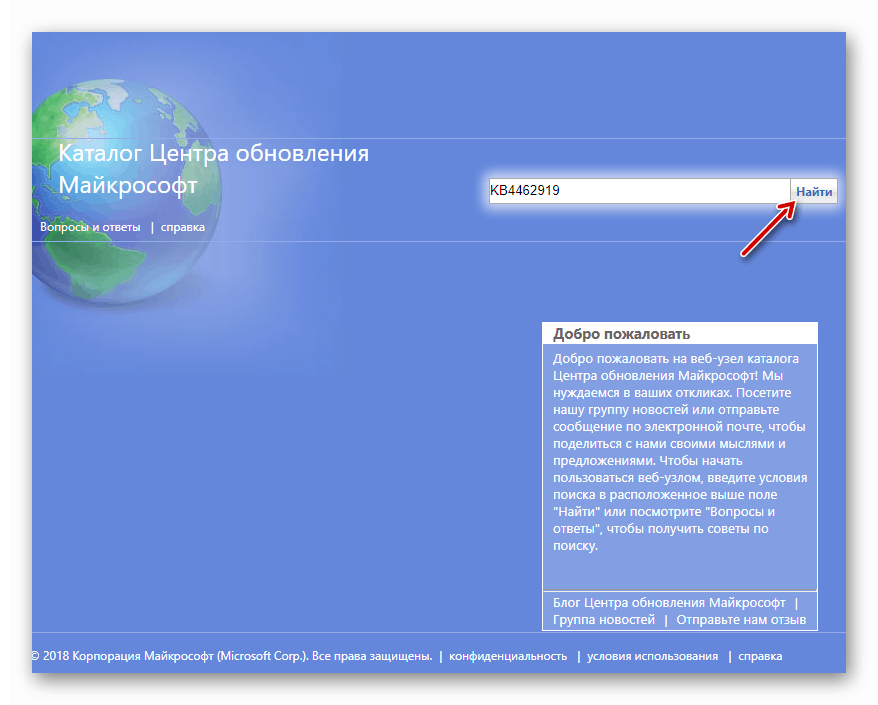
Способ 7: Диагностика и устранение аппаратных неисправностей
Самый редкий, но и наиболее трудно устранимый источник сбоев при запуске GTA V на Windows 10 – аппаратные проблемы. Алгоритм диагностики следующий:
-
Первым делом проверьте жесткий диск или SSD: сначала системный, затем тот, на котором установлена игра (если это другой).
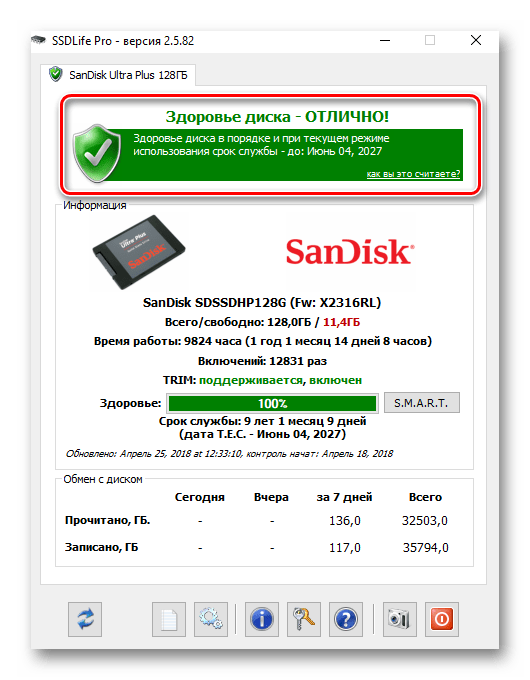
Урок: Проверка работоспособности HDD и SSD
Дальше рекомендуется проверить видеокарту, особенно если наблюдаются дополнительные дефекты вроде артефактов картинки, низкого разрешения экрана или разнообразных ошибок устройства.
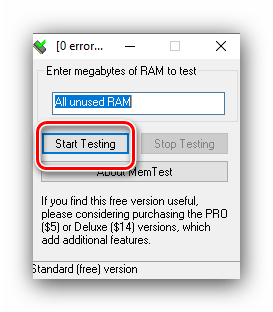
Заключение
Решение проблем с запуском GTA V на Windows 10
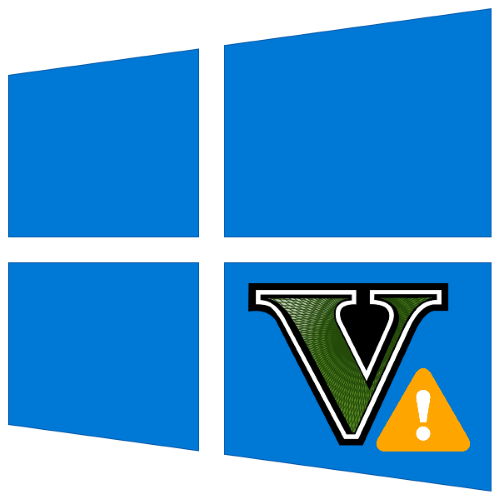
Суперпопулярная GTA V от компании Rockstar Games стала достойной частью серии и заслужила у игроков славу отличного продукта. Тем не менее, некоторые пользователи сталкиваются с проблемой – несмотря на отличную оптимизацию, игра отказывается работать на Windows 10. Давайте разберёмся, почему это происходит и как может быть решено.
Возвращаем работоспособность GTA V
Рассматриваемая видеоигра может не работать по самым разным причинам, начиная от проблем с целостностью её компонентов и заканчивая аппаратными неполадками компьютера. Возможные причины и методы устранения сбоев приведём в порядке от самых простых до самых сложных.
Способ 1: Проверка системных требований
Первое и самое элементарное, что может произойти – целевой ПК или ноутбук не соответствует системным требованиям ГТА 5. Компьютер, на котором гарантируется работоспособность игры, должен обладать такой конфигурацией:
| Центральный процессор: | Intel Core 2 Quad CPU Q6600 / AMD Phenom 9850 |
| Видеокарта | NVIDIA 9800 GT 1GB / AMD HD 4870 1GB |
| ОЗУ | 4 ГБ |
| Звуковая карта | 100% DirectX 10 compatible |
| ОС | Windows 64 Bit современных версий |
| Свободное пространство на диске | 65 ГБ |
Если ваше устройство «проседает» хотя бы по одному из параметров, нет особого смысла пытаться запустить GTA V – даже если она и заработает, вы встретитесь с графическими артефактами и низкой частотой кадров.
Внимание! Игра точно не заработает на 32-битной версии «десятки»!
Единственным решением в такой ситуации будет обновление «железа» и установка 64-битной Виндовс.
Способ 2: Запуск от имени администратора
В некоторых случаях (например, строгие настройки безопасности) для работы рассматриваемой игры нужны привилегии администратора.
- Первым делом убедитесь, что у вашей текущей записи есть соответствующие права. Если их нет, привилегии понадобится получить.
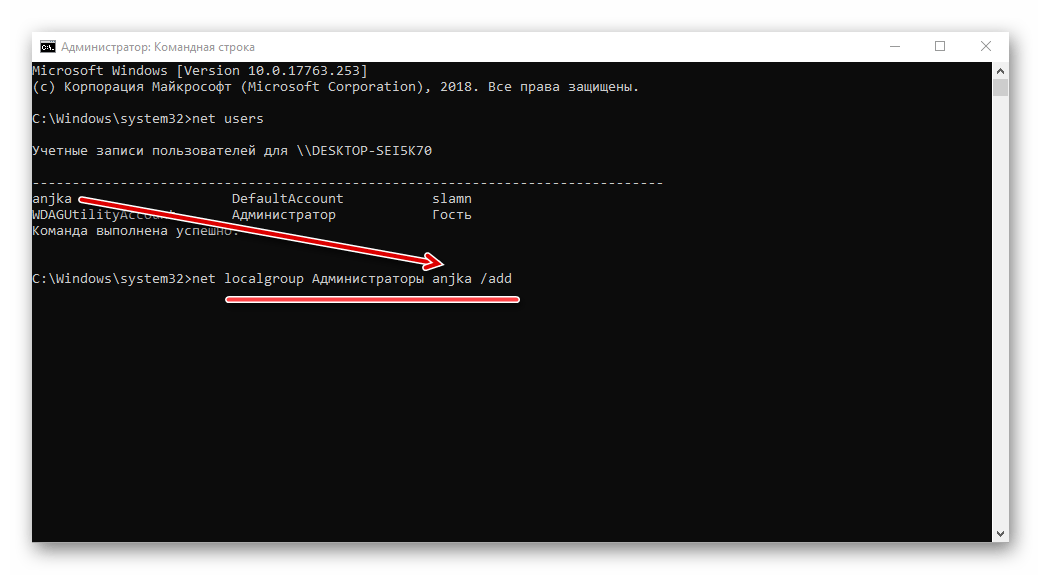 Урок: Как получить права администратора в Windows 10
Урок: Как получить права администратора в Windows 10 - Найдите на «Рабочем столе» ярлык GTA V, выделите его и кликните правой кнопкой мыши. Воспользуйтесь пунктом «Запуск от имени администратора».
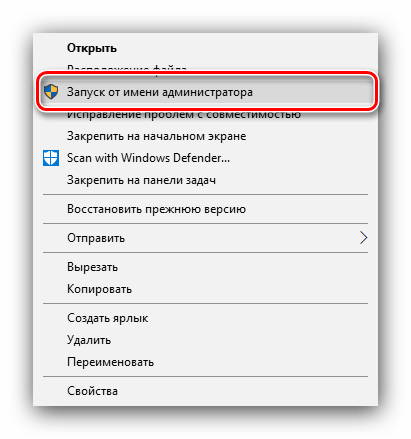
- Если приложение запустилось и работает нормально, можно сделать так, чтобы оно всегда запускалось от админа. Для этого повторите действия предыдущего шага, но на этот раз откройте пункт «Свойства».
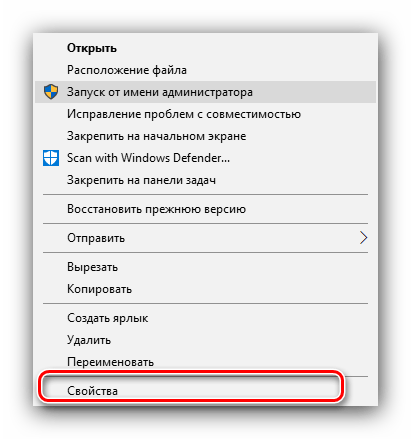 Перейдите на вкладку «Совместимость» и отметьте «птичкой» параметр «Запускать эту программу от имени администратора». Для сохранения изменений последовательно воспользуйтесь кнопками «Применить» и «ОК».
Перейдите на вкладку «Совместимость» и отметьте «птичкой» параметр «Запускать эту программу от имени администратора». Для сохранения изменений последовательно воспользуйтесь кнопками «Применить» и «ОК». 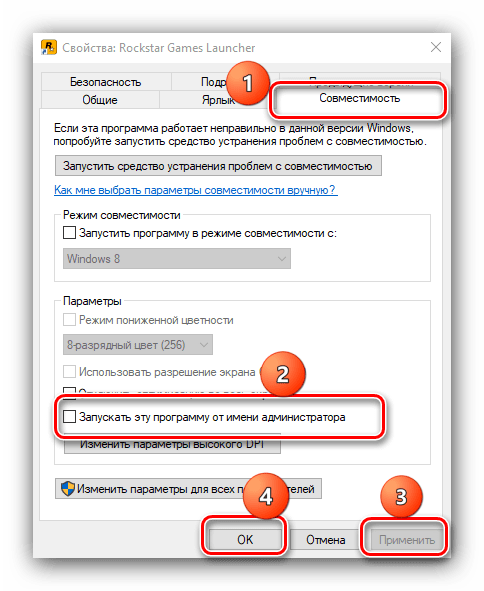
Способ 3: Устранение ошибки ERR_NO_LAUNCHER
Не запускаться игра может также с разнообразными ошибками, самая распространённая из которых отображает текст ERR_NO_LAUNCHER. Решение у этой проблемы следующее:
- Если сбой проявляется в Steam-версии GTA V, стоит попробовать проверку целостности файлов установки.
 Подробнее: Как проверить целостность файлов игры Steam
Подробнее: Как проверить целостность файлов игры Steam - Для версий, купленных иначе, проверка целостности заключается в использовании Rockstar Games Launcher. Откройте приложение и зайдите под своей учётной записью. Откройте пункт «Настройки» (в англоязычной версии клиента «Settings»).
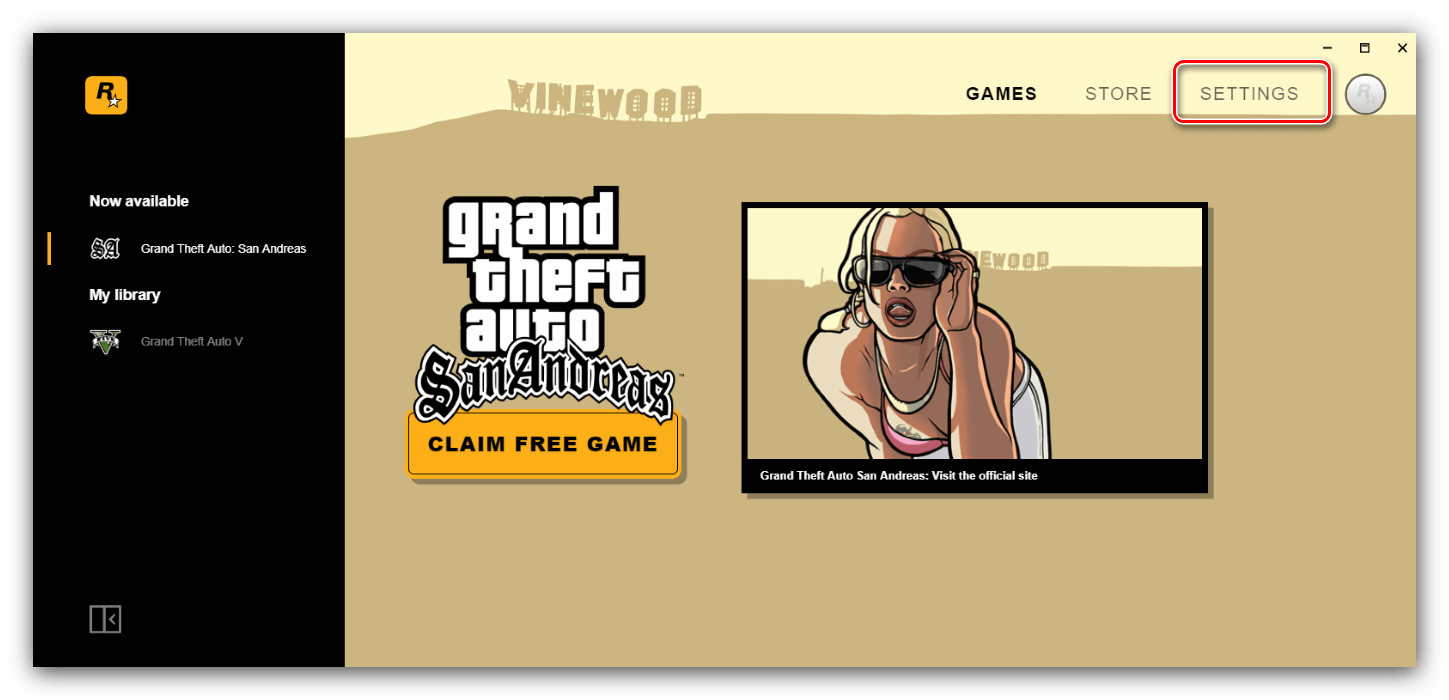 Выберите в меню слева пункт «Grand Theft Auto V», после чего в правой части окна станет активен пункт проверки целостности игровых файлов, кликните по нему и дождитесь окончания проверки.
Выберите в меню слева пункт «Grand Theft Auto V», после чего в правой части окна станет активен пункт проверки целостности игровых файлов, кликните по нему и дождитесь окончания проверки. 
- Альтернативный метод сверки игровых данных заключается в использовании «Командной строки». Нажмите сочетание Win+R и введите в окне «Выполнить» команду cmd .
 В «Командной строке» пропишите cd c:Program FilesRockstar GamesGrand Theft Auto V и нажмите Enter.
В «Командной строке» пропишите cd c:Program FilesRockstar GamesGrand Theft Auto V и нажмите Enter. 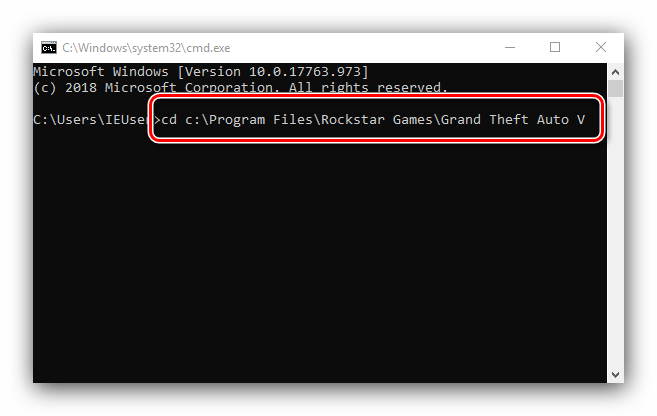 После смены местоположения введите следующее: GTAVLauncher.exe -verify Снова воспользуйтесь клавишей Enter и подождите, пока инструмент проделает свою работу.
После смены местоположения введите следующее: GTAVLauncher.exe -verify Снова воспользуйтесь клавишей Enter и подождите, пока инструмент проделает свою работу. 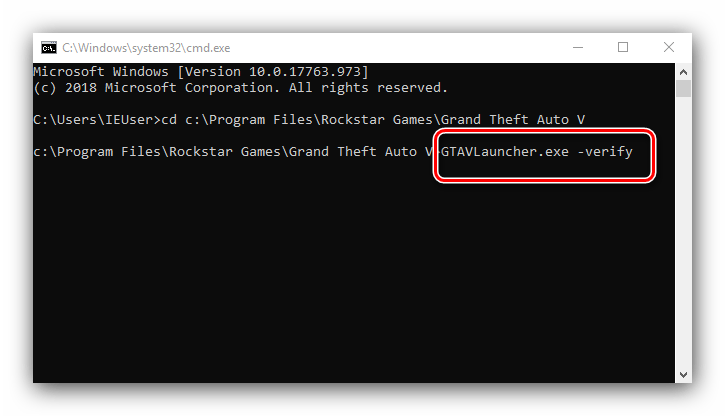 Если в процессе проверки выяснится, что файлы повреждены, и встроенные средства неэффективны, остаётся только полностью переустановить ГТА 5.
Если в процессе проверки выяснится, что файлы повреждены, и встроенные средства неэффективны, остаётся только полностью переустановить ГТА 5. - Также с ошибкой ERR_NO_LAUNCHER сталкиваются пользователи пиратских версий-«репаков». Каждый пират, выкладывающий игру, вносит в неё изменения, какие – известно только ему одному, поэтому рекомендуем такой «репак» удалить и приобрести лицензионную версию.
В некоторых случаях неполадки в работе рассматриваемого приложения происходят по причине повреждения данных вследствие заражения вредоносным ПО. Современные реалии таковы, что даже наличие мощного защитного ПО вовсе не гарантирует безопасность, и время от времени следует самостоятельно проверять компьютер на наличие зловредов.
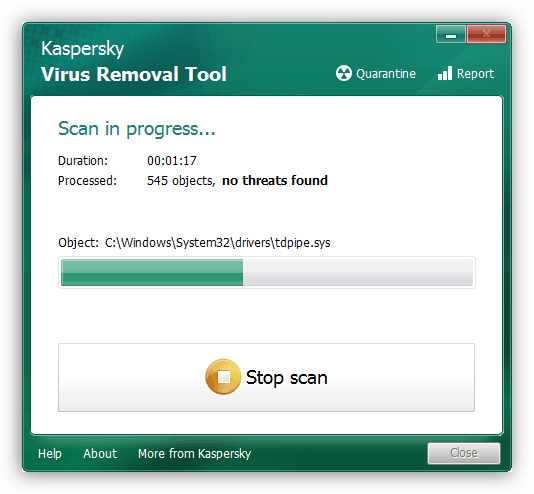
Способ 4: Установка или переустановка служебных компонентов
Запуск стороннего ПО, в том числе и игрового, очень часто зависит от наличия в системе компонентов вроде DirectX, Microsoft Visual C++ Redistributable и .NET Framework. Крайне важно, чтобы эти элементы были обновлены до актуальных версий. Также нельзя исключать и повреждение файлов этого ПО, поэтому рекомендуется провести чистую установку каждого из указанных продуктов.
Способ 5: Обновление драйверов
Игры как ничто другое чувствительны к драйверам, и при сбоях с ними либо работают некорректно, либо не работают вовсе. Поэтому, столкнувшись с проблемами при запуске ГТА 5, убедитесь, что установлена актуальная версия программного обеспечения для всех ключевых аппаратных компонентов компьютера, в первую очередь, графического процессора.
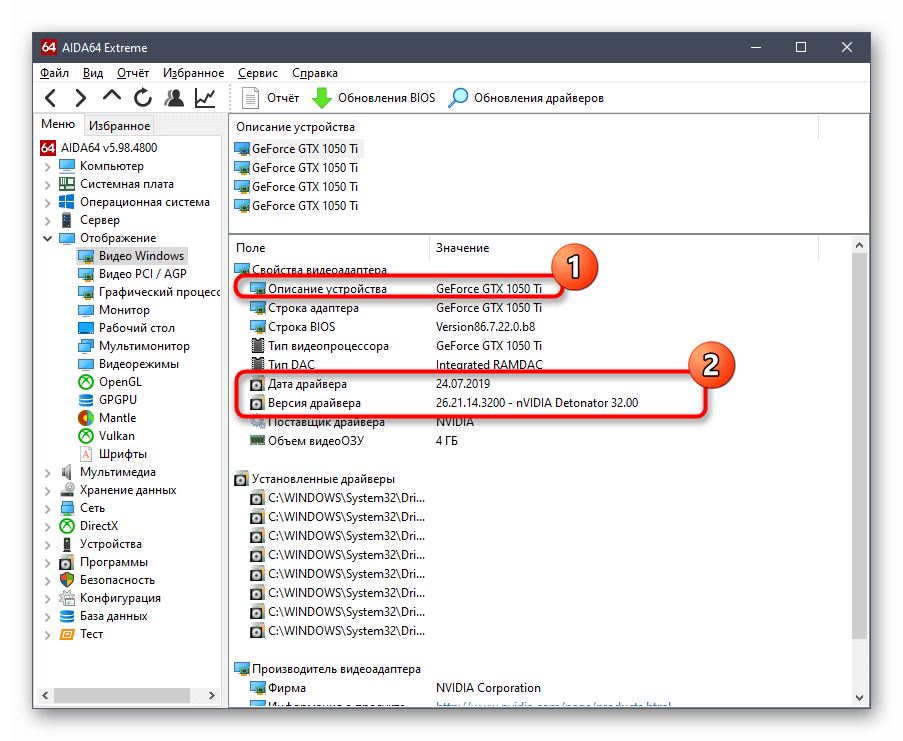
Если проверка покажет, что пакет драйверов устарел, возможно, причина рассматриваемой неполадки именно в этом, и ПО следует обновить.
Подробнее: Обновление драйверов видеокарт NVIDIA, AMD, Intel
Способ 6: Устранение проблем с обновлениями
Политикой компании Microsoft в отношении Windows 10 является частый выпуск обновлений. Увы, но последние не всегда тщательно тестируются, и иногда выходят с ошибками, которые могут «ломать» то или иное программное обеспечение – например, на релизной версии «десятки» много юзеров столкнулось с проблемами при запуске ГТА 5. Поэтому важно следить за обновлениями вашей ОС и не устанавливать те, в которых сообщается об ошибках. Если же таковое уже инсталлировано, для устранения неполадки его следует удалить.

Иногда же причина трудностей с открытием игры диаметрально противоположная: «великий автоугонщик» не запускается из-за отсутствия того или иного обновления, нередко какого-то конкретного. Для разрешения ситуации воспользуйтесь инструкцией по ссылке далее.
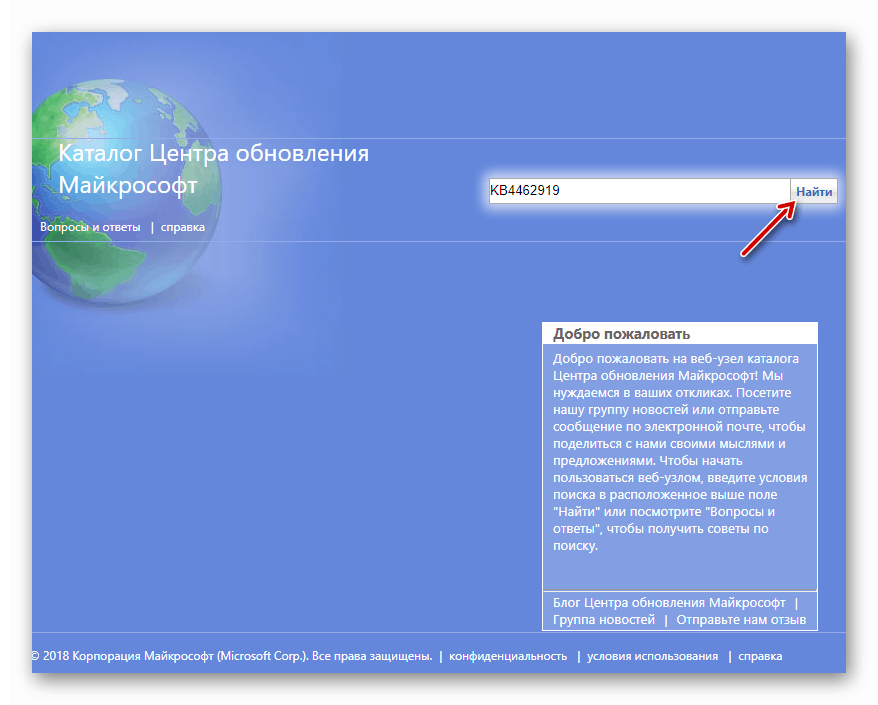
Способ 7: Диагностика и устранение аппаратных неисправностей
Самый редкий, но и наиболее трудно устранимый источник сбоев при запуске GTA V на Windows 10 – аппаратные проблемы. Алгоритм диагностики следующий:
Заключение
GTA 5 не запускается? Вылетает? Выдает ошибку? Не устанавливается? Проблемы со звуком?
Тормозит? Черный экран? — Решение проблем

Вот и случилось то, чего так долго ждали миллионы геймеров по всему миру. Сегодня, 14 апреля состоялся выход PC-версии GTA 5, которая уже успела озадачить некоторых игроков различными трудностями. В первую очередь данные трудности касаются играбельности и процесса установки, а поэтому специально для вас, дорогие читатели, мы подготовили статью, которая поможет вам решить все возникшие проблемы GTA 5 на PC.
Прежде чем начать ломать голову, почему же не запускается игра, просим вас подробно ознакомиться с минимальными системными требованиями GTA 5 на PC, и проверить, обладает ли ваша машина необходимыми параметрами:
- ОС: Windows Vista SP2 / Windows 7 SP1 / Windows 8 / 8.1 (x64);
- Процессор: четырехъядерный Intel Core 2 Q6600 2,40 ГГц | четырехъядерный AMD Phenom 9850 2,5 ГГц;
- ОЗУ: 4 ГБ;
- Видеокарта: Nvidia GeForce 9800 GT 1 ГБ | ATI Radeon HD 4870 1 ГБ;
- Жесткий диск: 65 ГБ;
- Версия DirectX: 10;
- Звуковая карта: совместимая с DirectX 10.
Если ваше железо отвечает минимальным требованиям — то вы сделали половину дела. Теперь нужно помочь.
Файлы, драйверы и библиотеки
Прежде чем начать искать свою проблему, вам необходимо обновить до последней версии драйвер своей видеокарты:
- Скачать драйвер для видеокарты Nvidia GeForce.
- Скачать драйвер для видеокарты AMD Radeon.

Обязательным условием для успешного функционирования любой игры является наличие самых свежих драйверов для всех устройств в системе. Скачайте утилиту Driver Updater, чтобы легко и быстро загрузить последние версии драйверов и установить их одним щелчком мыши:
- загрузите Driver Updater и запустите программу;
- произведите сканирование системы (обычно оно занимает не более пяти минут);
- обновите устаревшие драйверы одним щелчком мыши.
Вполне возможно, что вам придется обновить вспомогательное программное обеспечение, вроде DirectX, Microsoft .NET Framework и Microsoft Visual C++:
- Скачать DirectX
- Скачать Microsoft .NET Framework 3.5
- Скачать Microsoft .NET Framework 4
Вспомогательные библиотеки DLL:
- Скачать Microsoft Visual C++ 2005 Service Pack 1
- Скачать Microsoft Visual C++ 2008 (32-бит) (Скачать Service Pack 1)
- Скачать Microsoft Visual C++ 2008 (64-бит) (Скачать Service Pack 1)
- Скачать Microsoft Visual C++ 2010 (32-бит) (Скачать Service Pack 1)
- Скачать Microsoft Visual C++ 2010 (64-бит) (Скачать Service Pack 1)
- Скачать Microsoft Visual C++ 2012 Update 4
- Скачать Microsoft Visual C++ 2013
Если после всего вышеперечисленного наблюдаются проблемы, то их решение можно найти ниже.
GTA 5 не устанавливается в Steam. Решение
Как написано на официальной страничке GTA 5 в Steam, проблема, скорее всего, заключается в типе используемых символов вашей учетной записи Windows. Имя пользователя должно содержать в себе только латинские символы (A-Z, a-z, 1-9). В противном случае вам нужно создать новую учетную запись и устанавливать игру через нее.
Вот приведены инструкции создания учетной записи пользователя для Windows Vista, Windows 7 и Windows 8/8.1. Начиная с 17 апреля 2015 года, проблема, которая таилась в имени учетной записи Windows, решена путем выпущенного обновления. Если у вас выскакивала данная ошибка, просто зайдите в игру через Steam или Rockstar Social Club и GTA 5 автоматически обновится до самой новой версии.
GTA 5 вылетает на рабочий стол и виснет. Решение
Попробуйте запустить игру от имени администратора. Для этого нажмите на ярлык правой кнопкой мыши и выберите соответствующее меню. Понизьте графические настройки к минимуму, если вы этого еще не сделали. В библиотеке Steam проверьте свойства GTA 5. Иногда бывает, что игре не хватает ресурсов. В таком случае помогает увеличение файла подкачки.
Обратите внимание на температуру центрального процессора и видеокарты, которые не должны превышать допустимую норму.
GTA 5 не сохраняется. Решение
Проблема может быть вызвана отсутствием программы Rockstar Social Club на компьютере. При необходимости установите ее. Как и в случае вылетов запускайте игру от имени администратора. Проверьте, есть ли свободное место на диске C. Внимательно, путь к игре должен состоять только из латинских символов.
В GTA 5 черный экран. Решение
В данном случае могут помочь обновления драйверов и проверка целостности кеша в библиотеки игр Steam. Не забудьте понизить настройки графики к минимуму.
В GTA 5 выскакивает ошибка (Unable to detect Windows media player). Решение
Сперва-наперво зайдите в панель управления и перейдите там, в меню «Программы». Выберите пункт «Включение или отключение компонентов Windows» и нажмите на него. Обратите внимание, что напротив пункта «Windows Media Player» должна стоять галочка. Перезапускаем процесс установки.
В GTA 5 выскакивает ошибка (Connection to Download server lost). Решение
Для решения данной проблемы перейдите в директорию с самой игрой, и отыщите там файл с названием x64(*).rpf.par (вместо символа «*» может быть латинская буква). Скопируйте данный файл, после чего удалите его. Перезапустите лаунчер и возобновите загрузку игры.
Тест на производительность в GTA 5 глючит. Решение
Увы, со встроенным бенчмарком в GTA 5 имеются серьёзные проблемы, поскольку одновременно с ним игра загружает и сюжетную кампанию, в результате чего во время сцены с самолётом выскакивает сообщение о провале задания. Воспользоваться тестом всё-таки возможно. Для этого надо пройти пролог и запустить его непосредственно из игры, а не из начального экрана. Персонаж не должен при этом находиться в машине.
GTA 5 притормаживает при движении персонажа. Решение
Если GTA 5 фризит при движении героя (виснет на несколько секунд при нажатии кнопок движения), то, скорее всего, у вас запущен Punto Switcher (или другая похожая программа, влияющая на методы ввода). Отключите её, и баг исчезнет.
Как перенести автомобили в GTA Online с консолей на PC
Увы, но полученный транспорт может потеряться, если вы перенесли своего персонажа на PC, а сама игра не запускалась на консоли с декабря 2013 года. Для переноса авто нужно зайти в игру, получить сообщение об обновлении, поставить на паузу, а затем «Покинуть GTA Online». Машины должны появиться на PC.
Бесконечная загрузка Social Club
На локальном диске C создайте папку c любым именем (желательно латинские символы). Теперь перейдите в папку «Мои документы» на диске C и нажмите на нее правой кнопкой мыши. Выберите «свойства», а затем «расположение». Удалите все показанные файлы и пропишите туда путь к новой папке (к той, которую вы создали на локальном диске C).
Применяем и соглашаемся со всеми выскакивающими предложениями. Проблема должна решиться.
Ошибки в Rockstar Social Club
Самые распространённые ошибки:
- Social Club failed to initialize
- A newer version of Social Club is required. The updater may have failed. Please exit the game and install the latest version of the Social Club
- Social Club failed to load due to an incomplete installation. Please exit the game and re-install the latest version of the Social Club
Для их решения попробуйте переустановить Social Club. Примечательно, что GTA 5 в это время не должна быть запущена. Зайдите в диспетчер задач и проверьте, работают ли следующие процессы: GTA5.exe, PlayGTAV.exe и GTAVLauncher.exe. Если таковые запущены, закройте их. Как правило, способ переустановки помогает в данной проблеме, в противном случае проверьте путь установки (должен быть «Program FilesRockstar GamesSocial Club») и убедитесь, что антивирус не был включен.
Вылетает ошибка BEX64? Решение
Зажмите комбинацию клавиш Win+R, после чего в командной строке пропишите «regedit» и нажмите Enter. Теперь перейдите по следующему пути: HKEY_LOCAL_MACHINESOFTWAREMicrosoftWindowsNTCurrentVersionWindows. Проверьте значение параметра AppInit_DLLs. Примечательно, что для 64-х битных версий Windows, вам также нужно проверить значение того же параметра только по другому пути: HKEY_LOCAL_MACHINESOFTWAREMicrosoftWow6432NodeMicrosoftWindowsNTCurrentVersionWindows.
Если в данном параметре есть какие-то значения, удалите их, но сам AppInit_DLLs не трогайте. Перед выполнением операции, не забудьте предварительно записать все параметры, чтобы в случае неудачи вернуть все на как было.
Не работает regedit после установки
Откройте реестр при помощи сторонней программы (Reg Organizer или что-то подобное) и через нее перейдите по следующему пути: HKEY_LOCAL_MACHINESOFTWAREMicrosoftWindows NTCurrentVersionImage File Execution Optionsregedit.exe. Удалите параметр.
Выскакивает ошибка err_gfx_d3d_init
Для устранения проблемы загрузите утилиту NVidia Inspector. Откройте ее, но пока не запускайте саму игру. Внизу находится кнопка «Show Overclocking», нажмите на нее, после чего подтвердите действие. Найдите следующие линии: Base Clock и Offset Memory Clock Offset. Под ними нажмите на «-20».
Внизу кликните на Apply Clocks https://vgtimes.ru/articles/23497-gta-5-ne-zapuskaetsya-vyletaet-vydaet-oshibku-ne-ustanavlivaetsya-problemy-so-zvukom-tormozit-chernyy-ekran-reshenie-problem.html» target=»_blank»]vgtimes.ru[/mask_link]